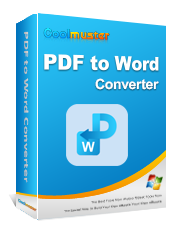Bagaimana Cara Membuka PDF dengan LibreOffice untuk Pengeditan Lebih Lanjut?

Banyak teman bertanya kepada saya apakah mereka bisa mengimpor PDF ke LibreOffice untuk diedit. Bagaimanapun, LibreOffice memiliki fungsi impor dan ekspor data yang kuat dan tangguh. Namun kita tahu bahwa LibreOffice tidak mengenali PDF, apalagi melakukan pengeditan PDF. Untuk mengimpor file PDF ke LibreOffice, cara paling sederhana adalah mengonversi PDF ke dokumen Word yang didukung LibreOffice.
Untuk mengubah PDF menjadi dokumen LibreOffice Word, saya ingin memperkenalkan Coolmuster PDF to Word Converter , yang merupakan alat konversi PDF kecil untuk mengonversi file PDF ke dokumen Word secara profesional. Memasukkan PDF ke LibreOffice cukup mudah dengan menggunakan PDF to Word Converter. Baca terus untuk mengetahui cara melanjutkan program ini.
Anda mungkin juga ingin tahu:
Bagaimana Mengonversi PDF yang Dilindungi Kata Sandi?
Bagaimana Cara Memasukkan Halaman ke PDF dalam 3 Klik?
Pernahkah Anda melihat tombol unduh di bawah? Cukup klik tombol untuk mengunduh versi uji coba gratis Coolmuster PDF to Word Converter dan menginstalnya di komputer, Mac , atau PC Windows Anda. Setelah proses instalasi, Anda dapat mengklik dua kali ikon mulai cepat program untuk menjalankannya. Lalu, lanjutkan ke langkah berikutnya untuk mengimpor PDF ke LibreOffice.
Klik "Tambahkan File" untuk mengunggah file PDF ke konverter PDF ke LibreOffice. Operasi seret dan lepas juga berfungsi. Ini mendukung mode konversi batch sehingga jika Anda sedang terburu-buru, Anda dapat mengunggah beberapa file PDF sekaligus dan mengonversinya secara bersamaan.

1. Pilih folder keluaran tempat Anda ingin menyimpan dokumen Word keluaran dengan menekan tombol "Jelajahi".
2. Program ini memungkinkan Anda mengatur rentang halaman untuk PDF dengan memasukkan nomor halaman atau rentang halaman untuk mengonversi sebagian file PDF.

Klik tombol "Mulai" untuk memulai konversi PDF ke LibreOffice. Setelah waktu tunggu yang singkat, konversi akan selesai. Kemudian, Anda dapat meluncurkan LibreOffice di komputer Anda, putar ke kiri atas untuk mengklik ikon "Buka" dan telusuri folder keluaran tempat Anda meletakkan dokumen Word yang telah dikonversi. Jika Anda menemukannya, buka di LibreOffice.
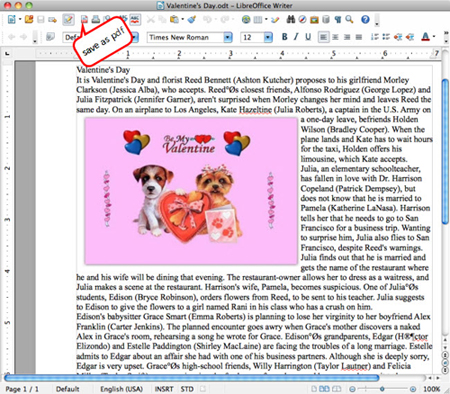
Oke, Anda berhasil! Anda dapat mengedit PDF sebagai format Word di LibreOffice sekarang.
Kesimpulannya, meskipun LibreOffice tidak memiliki dukungan asli untuk mengedit file PDF, file PDF dapat diimpor ke LibreOffice dengan terlebih dahulu mengonversinya ke dokumen Word. Coolmuster PDF to Word Converter adalah alat konversi PDF kecil yang dapat digunakan untuk mengonversi berkas PDF ke dokumen Word, yang kemudian dapat dibuka dan diedit di LibreOffice. Prosesnya melibatkan peluncuran konverter PDF ke LibreOffice, mengunggah file PDF, mengatur opsi keluaran, dan mengklik tombol "Mulai" untuk mengonversi format PDF ke Word. Setelah konversi selesai, dokumen Word dapat dibuka di LibreOffice dan diedit sesuai kebutuhan.
Artikel Terkait:
Konverter PDF ke ePub - Cara Mengonversi File PDF ke Format ePub
PDF to Image Converter - Cara Mengonversi Dokumen PDF menjadi Gambar